編輯器選擇
選擇一個適合你的程式編輯器是非常重要的,因為它將直接影響到你的工作效率。在市面上有許多選擇,從簡單的文本編輯器到功能豐富的集成開發環境(IDE)都有。以下是兩種受歡迎的程式編輯器。
Sublime 是一個快速,輕量級的程式編輯器,它支持多種編程語言和插件,使其成為許多開發人員的首選,我也是使用 Sublime 。 Sublime 編輯器提供了許多有用的功能,例如自動完成,語法高亮顯示和代碼片段,使得編程變得更加快速和輕鬆。它還具有一個強大的搜尋功能,可以幫助你快速找到你需要的代碼。Sublime 還有許多可自定義的設置,可以根據個人偏好進行調整,例如配色方案和快捷鍵。
Visual Studio(VS) 是一個功能豐富的集成開發環境(IDE),可以支持多種編程語言。它為開發人員提供了完整的開發工具,包括語法高亮顯示,自動完成,調試和編譯等功能。VS 還提供了一個直觀的用戶界面,可以輕鬆地導航和查看代碼。它還提供了一個豐富的插件庫,可以滿足不同開發人員的需求。這讓 VS 擁有廣大的使用者,也因此我們能更容易在網路上找到 VS 的資源。雖然 VS 擁有很多強大的功能,但其龐大的規模和複雜性也使得它不是所有開發人員的首選。
總的來說,選擇一個適合自己的程式編輯器是非常重要的,可以根據自己的需要和偏好進行選擇。如果你是一個初學者,或只是簡單地需要一個編輯器來編輯文本文件, Sublime 可能是一個不錯的選擇。而如果你需要一個功能豐富的開發環境來開發複雜的應用程序,Visual Studio 可能更適合你的需求。
Sublime 詳細介紹
首先請先到 Sublime 官網下載並安裝,安裝過程中你可能需要選擇安裝位置和一些設定選項,建議選擇預設值即可。接著我想請你先安裝 Sublime Merge ,讓 Sublime 可以用圖形界面去做 git pull 與 git push
安裝 Sublime Merge
Sublime Merge 是一個由 Sublime Text 團隊開發的 Git 圖形化使用者介面 (GUI) 工具,能夠幫助使用者更輕鬆地使用 Git 版本控制系統。以下是 Sublime Merge 的安裝和使用步驟:
-
下載 Sublime Merge 安裝檔:首先,你需要到 Sublime Merge 的官方網站 (https://www.sublimemerge.com/) 下載適合你作業系統的安裝檔。
-
安裝 Sublime Merge:下載完成後,點擊安裝檔開始安裝。安裝過程中你可能需要選擇安裝位置和一些設定選項,建議選擇預設值即可。
開啟 Sublime 編輯器與使用 Sublime Merge
-
開啟 Sublime Text 軟體,點選「File」,再點選「Open Folder」,選擇要編輯的檔案所在的資料夾。
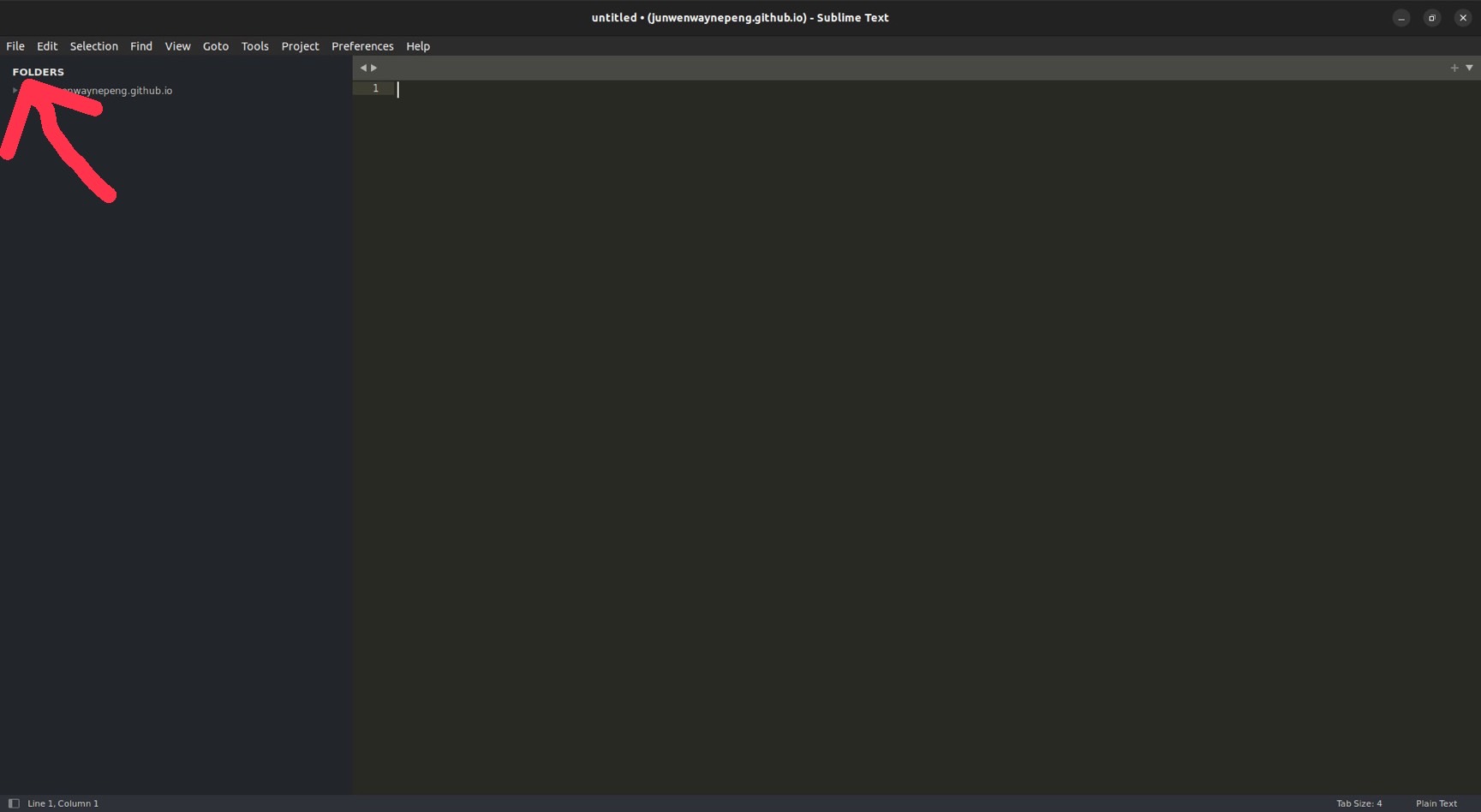
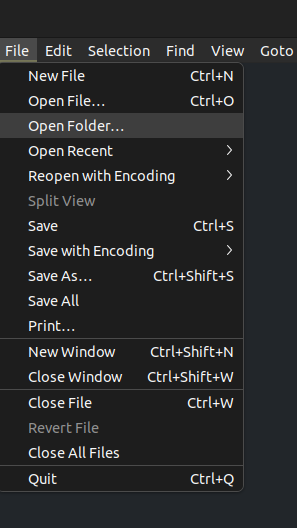
- 開啟檔案後,就可以直接在 Sublime Text 上編輯了。如果需要新增檔案,可以在左側資料夾列表上按右鍵,選擇「New File」。
- 編輯完成後,可以儲存檔案。點選「File」,再點選「Save」或「Save As」(
ctrl+s),選擇要儲存的位置與檔案名稱。 -
我們先打開
_post資料夾裡面的任一個檔案進行編輯並存檔。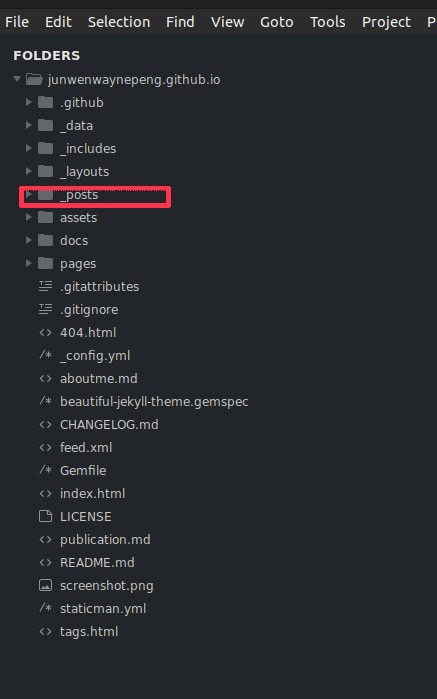
- 先確定 Sublime Merge 已經安裝好。
- 點選 Sublime Text 視窗右下角的 main。開啟 Sublime Merge。
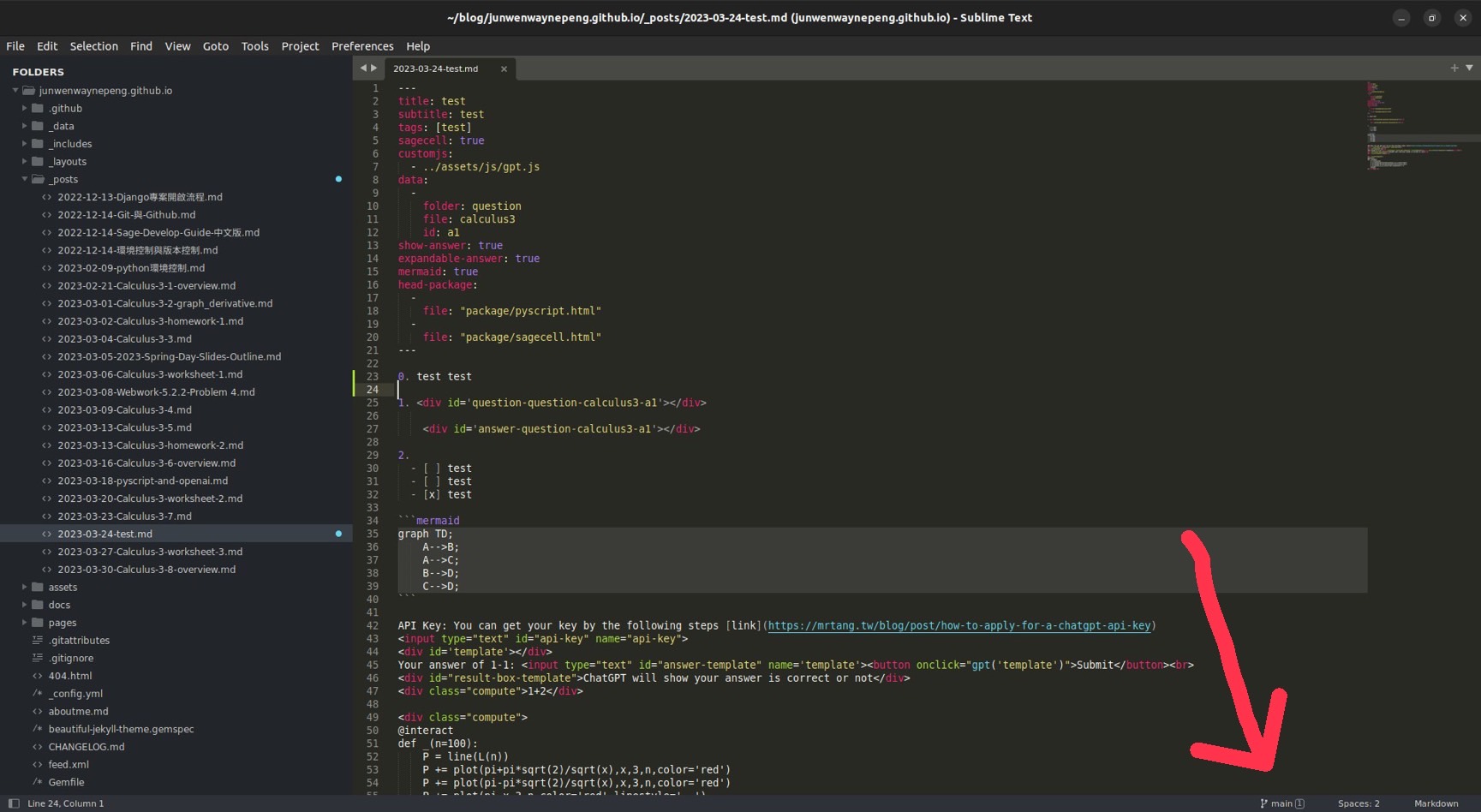
- 如果要把本地端更改的結果上傳,需要完成下面兩個動作。
git commit再次確認所有檔案變更,此步驟須點擊右側 Stage All 兩次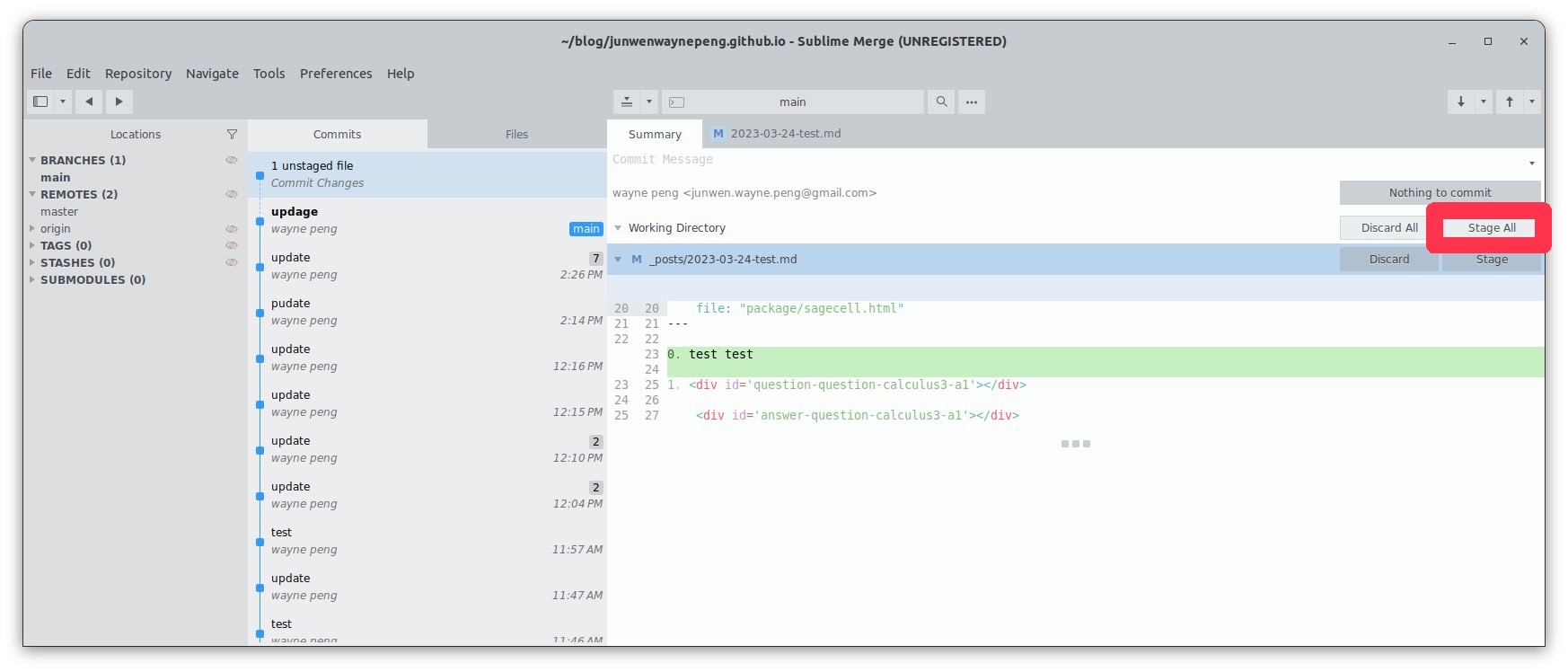
git push上傳同步到雲端,此步驟需要對你的變更做簡單描述,接著點擊「向上的箭頭」即可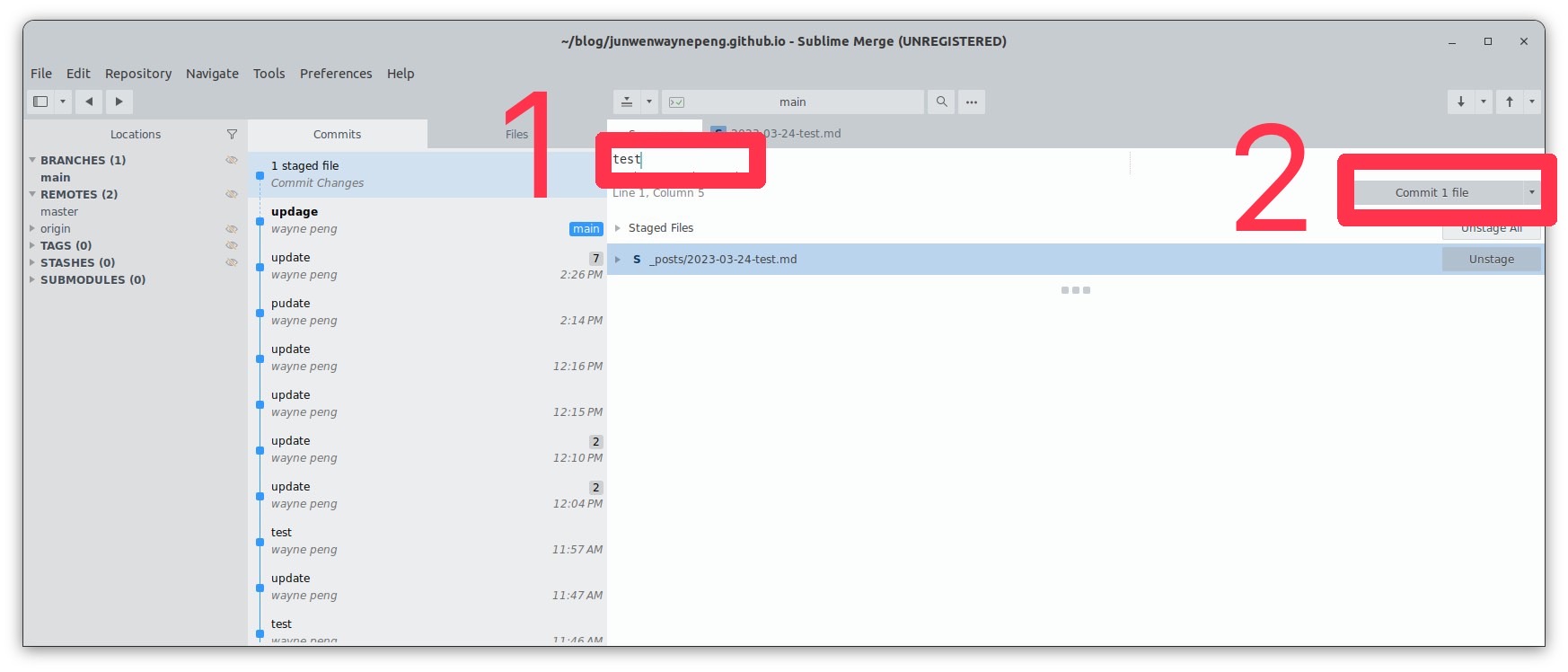
- 如果要把雲端的並更結果同步到本地端僅須點擊「向下的箭頭」即可
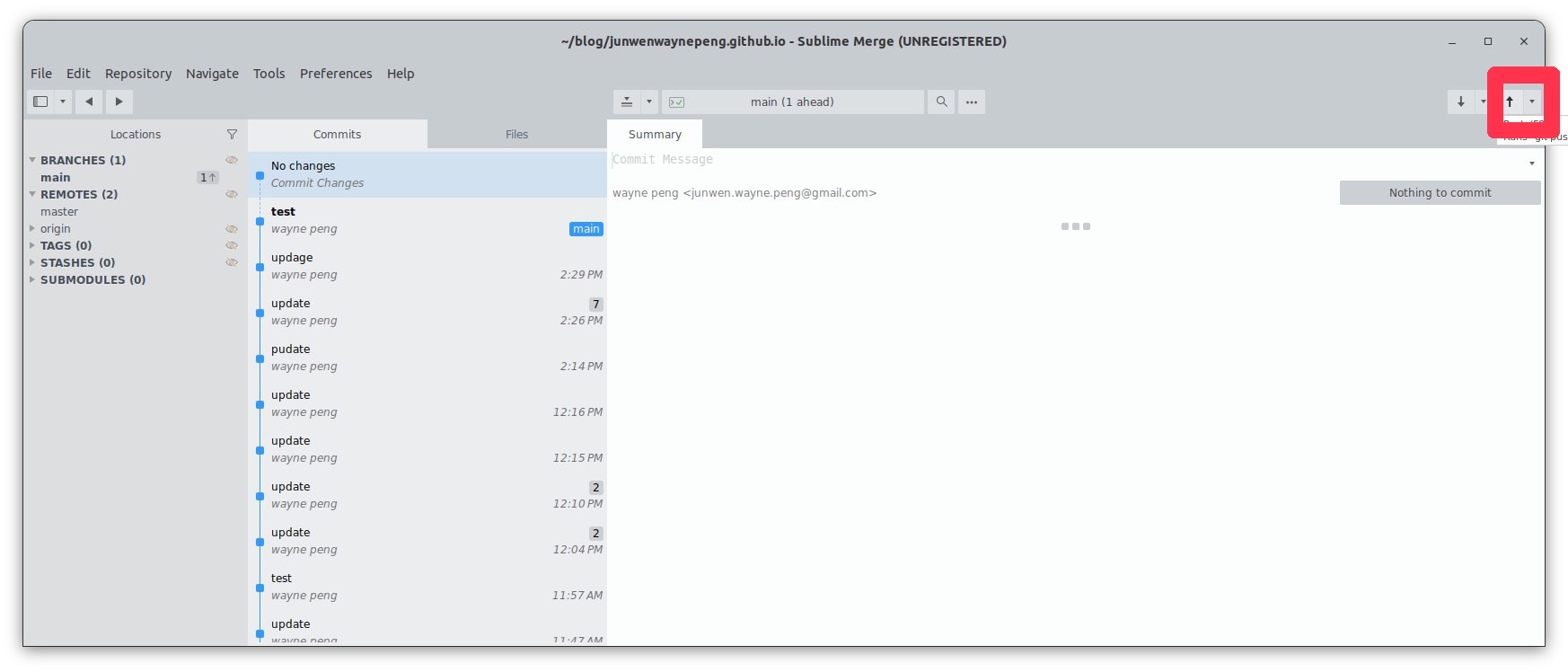
到這裡,你已經學會了更動你部落格所有資料的方法了。
Visual Studio 詳細介紹
首先請先到 Visual Studio 的官網下載並安裝,安裝過程中你可能需要選擇安裝位置和一些設定選項,建議選擇預設值即可。(More will be coming…)